HL-2130
Nejčastější dotazy a pokyny pro odstraňování potíží |
Odstranění zaseknutí papíru.
Pokud se zasekne papír, na kontrolním panelu se zobrazí následující LED indikace. Error LED bliká.
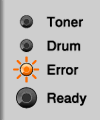
Prosím postupujte dle následujících kroků, aby jste problém odstranili:
- Otevřete přední kryt a nechte zařízení nejméně 10 min vychladnout.
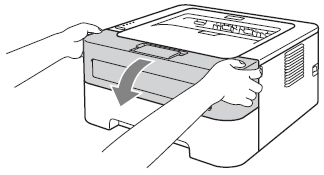
- Po vytištění budou některé vnitřní části extrémně horké. Počkete nejméně 10 minut než zařízení vychladne.
- Aby se zabránilo zhoršení kvality tisku, NEDOTÝKEJTE se částí vyznačených na obrázku.
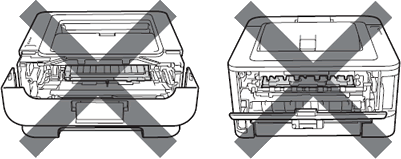
- Pomalu vytáhněte soustavu fotoválce a tonerové kazety. Zaseknutý papír je možné vytáhnout se sestavou fotoválce a tonerové kazety, nebo ho může uvolnit, takže jej můžete vytáhnout z otvoru zásobníku papíru.
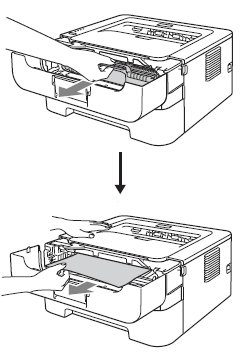
- Doporučujeme položit soustavu fotoválce a tonerové kazety na použitý papír nebo látky pro případ náhodného vysypání nebo rozptýlení toneru.
- Aby jste předešli poškození zařízení statickou elektřinou, NEDOTÝKEJTE se elektrod uvedených na obrázku.
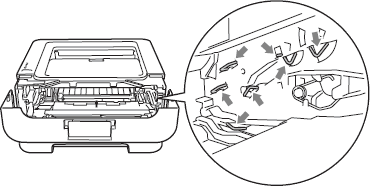
- Zavřete přední kryt.
V tomto bodě, nevkládejte soustavu fotoválce a tonerové kazety zpět do zařízení.
- Vytáhněte zásobník papíru kompletně ze zařízení..
- Oběma rukama pomalu vytáhněte zaseknutý papír.
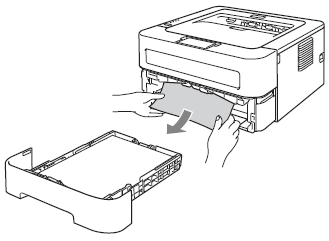
- Otevřete zadní kryt (zásobník pro výstup lícem nahoru).
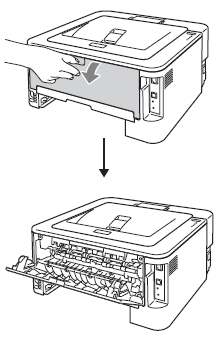
- Zatáhněte páčky na levé a pravé straně, aby jste otevřeli kryt zapékací jednotky (1).
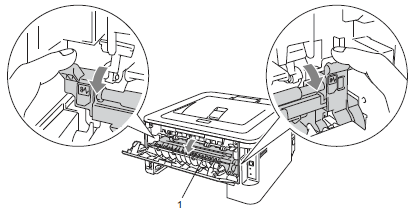
- Oběma rukama opatrně vytáhněte zaseknutý papír.
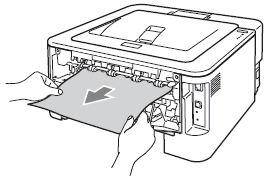
- Zavřete kryt zapékací jednotky (1) a zadní kryt (zásobník pro výstup lícem nahoru).
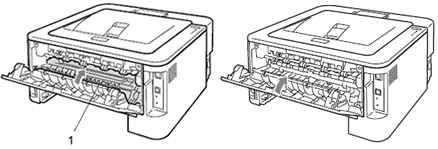
- Vytáhněte duplexní zásobník kompletně ze zařízení.

- Vytáhněte zaseknutý papír ze zařízení nebo z duplexního zásobníku.
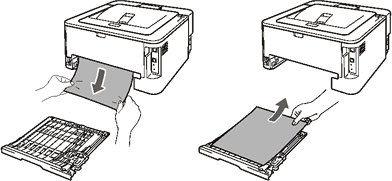
- Ujistěte se, že zaseknutý papír díky statické elektřině nezůstal pod zařízením.
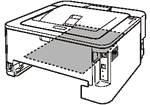
- Vložte zpět do zařízení duplexní zásobník.
- Vložte zpět do zařízení zásobník papíru.
- Zmáčkněte zelenou zamykací páčku a vyjměte tonerovou kazetu z jednotky fotoválce. Vytáhněte zaseknutý papír, pokud tam nějaký je.
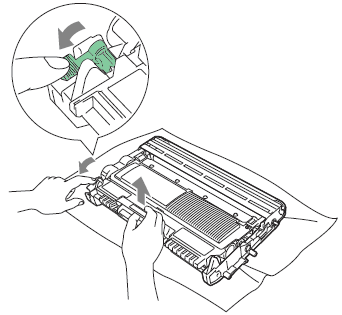
- Zacházejte s tonerovou kazetou opatrně. Pokud toner znečistí vaše ruce nebo oděv, otřete nebo omyjte jej studenou vodou
- Aby jste se vyhnuli problému s kvalitou tisku, NEDOTÝKEJTE se částí označených na obrázcích.
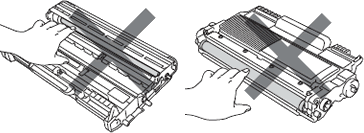
- Vložte tonerovou kazetu zpět do fotoválce, dokud neuslyšíte, že zapadla na své místo. Pokud kazetu správně zasunete, zelená zamykací páčka se automaticky zvedne.
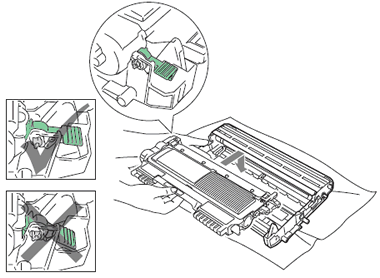
- Otevřete přední kryt. Vložte soustavu fotoválce a tonerové kazety zpět do zařízení.
Prosím, ujistěte se, že jste naistalovali fotoválec a tonerovou kazetu do zařízení. Pokud jste nenainstalovali fotoválec nebo jste jej nainstalovali špatně, pak to může způsobit zaseknutí papíru v zařízení.
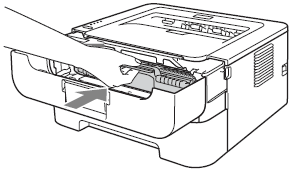
- Zavřete přední kryt.
- Ujistěte se, že LED Error nesvítí a svítí LED Ready. Pokud zařízení nezačne tisknout automaticky, stiskněte tlačítko Go.
Prosím, ujistěte se, že jste naistalovali fotoválec a tonerovou kazetu do zařízení. Pokud jste nenainstalovali fotoválec nebo jste jej nainstalovali špatně, pak to může způsobit zaseknutí papíru v zařízení.
